Κορυφαίοι 9 τρόποι για να διορθώσετε την εξάντληση της μπαταρίας των Χαρτών Google σε Android και iPhone
Miscellanea / / April 24, 2023
Οι Χάρτες Google είναι μια από τις πιο αξιόπιστες εφαρμογές για πλοήγηση σε άγνωστες πόλεις, λήψη ενημερώσεων κυκλοφορίας σε πραγματικό χρόνο και προγραμματισμός ταξιδιών. Ωστόσο, οι Χάρτες Google είναι επίσης διαβόητοι για την εξάντληση της μπαταρίας του τηλεφώνου σας. Αυτό μπορεί να είναι απογοητευτικό, ειδικά όταν οδηγείτε ή οδηγείτε και χρειάζεστε το τηλέφωνό σας να διαρκέσει όσο το δυνατόν περισσότερο.

Ευτυχώς, υπάρχουν διάφοροι τρόποι αντιμετώπισης αυτού του προβλήματος. Από τη χρήση των Χαρτών Google σε σκοτεινή λειτουργία έως την αποτροπή της εκτέλεσης της εφαρμογής στο παρασκήνιο, αυτή η ανάρτηση θα κάνει σας καθοδηγεί σε όλες τις πιθανές λύσεις για την επίλυση του προβλήματος εξάντλησης της μπαταρίας των Χαρτών Google σε Android ή iPhone.
1. Χρησιμοποιήστε τους Χάρτες Google σε σκοτεινή λειτουργία
Όταν χρησιμοποιείτε εφαρμογές σε σκοτεινή λειτουργία, το τηλέφωνό σας χρειάζεται σχετικά λιγότερη ενέργεια για να φωτίσει την οθόνη. Η χρήση των Χαρτών Google σε σκοτεινή λειτουργία μπορεί να βοηθήσει στην εξοικονόμηση ζωής της μπαταρίας, ειδικά κατά την πλοήγηση και την αφύπνιση του τηλεφώνου σας για μεγάλο χρονικό διάστημα.
Για να ενεργοποιήσετε το σκούρο θέμα στους Χάρτες Google:
Βήμα 1: Ανοίξτε την εφαρμογή Χάρτες Google. Πατήστε στο εικονίδιο του προφίλ σας στην επάνω δεξιά γωνία και επιλέξτε Ρυθμίσεις από το μενού που εμφανίζεται.


Βήμα 2: Πατήστε Θέμα και επιλέξτε «Πάντα σε σκούρο θέμα». Στη συνέχεια, πατήστε Αποθήκευση.
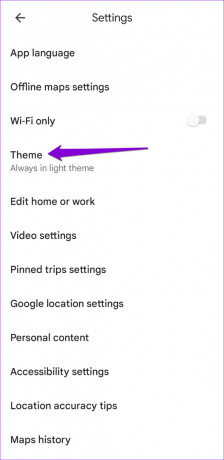

Για όσους χρησιμοποιούν τους Χάρτες Google στο iPhone, πατήστε στη Σκοτεινή λειτουργία στο μενού Ρυθμίσεις των Χαρτών Google και επιλέξτε Ενεργοποίηση.

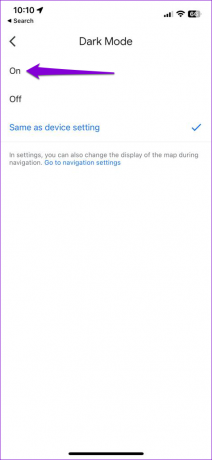
2. Αλλάξτε την άδεια τοποθεσίας σε Κατά τη χρήση της εφαρμογής
Η δυνατότητα συνεχούς πρόσβασης τοποθεσίας στους Χάρτες Google μπορεί επίσης να προκαλέσει την ταχύτερη εξάντληση της μπαταρίας της εφαρμογής. Για να το αποφύγετε αυτό, μπορείτε να επιτρέψετε την πρόσβαση τοποθεσίας στους Χάρτες Google μόνο ενώ χρησιμοποιείτε την εφαρμογή.
Android
Βήμα 1: Πατήστε παρατεταμένα το εικονίδιο της εφαρμογής Χάρτες Google και πατήστε το εικονίδιο πληροφοριών «i» από το μενού που προκύπτει.

Βήμα 2: Όταν ανοίξει το μενού Πληροφορίες εφαρμογής, μεταβείτε στις Άδειες.

Βήμα 3: Πατήστε Τοποθεσία και επιλέξτε «Να επιτρέπεται μόνο κατά τη χρήση της εφαρμογής».

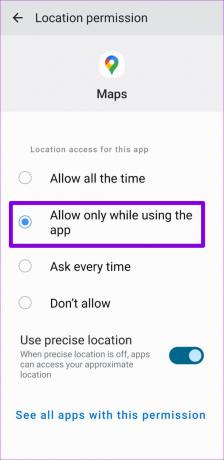
iPhone
Βήμα 1: Ανοίξτε την εφαρμογή Ρυθμίσεις και μετακινηθείτε προς τα κάτω για να πατήσετε στους Χάρτες Google.

Βήμα 2: Πατήστε "Τοποθεσία" και επιλέξτε "Κατά τη χρήση της εφαρμογής" από την παρακάτω οθόνη.

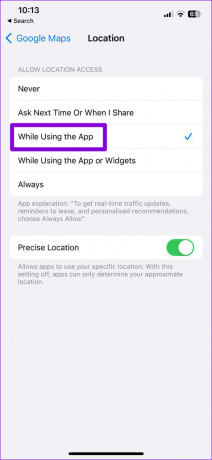
3. Περιορισμός χρήσης μπαταρίας παρασκηνίου και δεδομένων για τους Χάρτες Google (Android)
Στο Android, μπορείτε να αποτρέψετε την εκτέλεση εφαρμογών στο παρασκήνιο και τη χρήση των δεδομένων κινητής τηλεφωνίας και της μπαταρίας σας. Αυτό θα συμβάλει επίσης στη μείωση της χρήσης δεδομένων στο Android σας.
Για να περιορίσετε τη χρήση μπαταρίας και δεδομένων κινητής τηλεφωνίας για τους Χάρτες Google, ακολουθήστε αυτά τα βήματα:
Βήμα 1: Πατήστε παρατεταμένα το εικονίδιο της εφαρμογής Χάρτες Google και πατήστε το εικονίδιο πληροφοριών «i» από το μενού που εμφανίζεται.

Βήμα 2: Όταν ανοίξει η οθόνη Πληροφορίες εφαρμογής, πατήστε Μπαταρία και επιλέξτε Περιορισμένη στην παρακάτω οθόνη.


Βήμα 3: Επιστρέψτε στη σελίδα πληροφοριών εφαρμογής και πατήστε Δεδομένα κινητής τηλεφωνίας. Στη συνέχεια, απενεργοποιήστε την εναλλαγή δίπλα στην επιλογή "Να επιτρέπεται η χρήση δεδομένων παρασκηνίου".

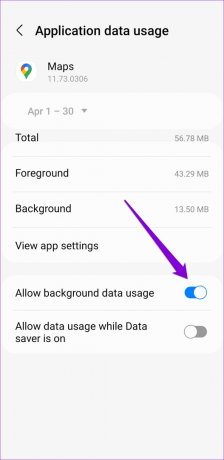
4. Απενεργοποίηση ανανέωσης εφαρμογών στο παρασκήνιο για τους Χάρτες Google (iPhone)
Λειτουργία ανανέωσης εφαρμογών στο παρασκήνιο στο iOS επιτρέπει σε εφαρμογές όπως οι Χάρτες Google να ανακτούν νέα δεδομένα ενώ εκτελούνται στο παρασκήνιο. Ωστόσο, αυτή η λειτουργία μπορεί να κάνει τους Χάρτες Google να εξαντλήσουν την μπαταρία του iPhone σας ακόμα και όταν δεν χρησιμοποιείτε την εφαρμογή. Δείτε πώς μπορείτε να το απενεργοποιήσετε.
Βήμα 1: Ανοίξτε την εφαρμογή Ρυθμίσεις στο iPhone σας και πατήστε Γενικά.

Βήμα 2: Επιλέξτε Background App Refresh και απενεργοποιήστε την εναλλαγή δίπλα στους Χάρτες Google.

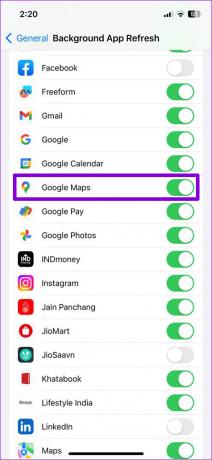
5. Καταργήστε το γραφικό στοιχείο Χαρτών Google από την αρχική οθόνη σας
Εάν χρησιμοποιείτε το γραφικό στοιχείο ζωντανής κυκλοφορίας των Χαρτών Google για να λαμβάνετε πληροφορίες κυκλοφορίας στην αρχική οθόνη σας, η χρήση της μπαταρίας της εφαρμογής ενδέχεται να αυξηθεί καθώς ενημερώνει συνεχώς το γραφικό στοιχείο. Για να το αποφύγετε αυτό, μπορείτε να αφαιρέσετε το γραφικό στοιχείο των Χαρτών Google από την αρχική οθόνη σας. Για να το κάνετε αυτό, πατήστε παρατεταμένα στο γραφικό στοιχείο των Χαρτών Google και επιλέξτε Κατάργηση (σε Android) ή Κατάργηση γραφικού στοιχείου (σε iPhone).

6. Εκκαθάριση της προσωρινής μνήμης της εφαρμογής Χαρτών Google (Android)
Όπως κάθε άλλη εφαρμογή, οι Χάρτες Google χρησιμοποιούν δεδομένα κρυφής μνήμης για να λειτουργούν ομαλά, αλλά μερικές φορές αυτά τα δεδομένα μπορεί να είναι κατεστραμμένα ή ξεπερασμένα για διάφορους λόγους. Όταν συμβεί αυτό, οι Χάρτες Google ενδέχεται να συμπεριφέρονται παράξενα και να καταναλώνουν περισσότερη μπαταρία από ό, τι συνήθως. Μπορείτε να δοκιμάσετε να εκκαθαρίσετε την προσωρινή μνήμη της εφαρμογής Χαρτών Google για να δείτε εάν αυτό επαναφέρει την κανονικότητα.
Βήμα 1: Πατήστε παρατεταμένα το εικονίδιο της εφαρμογής Χάρτες Google και πατήστε το εικονίδιο πληροφοριών «i» από το μενού που ανοίγει.

Βήμα 2: Από το μενού "Πληροφορίες εφαρμογής", μεταβείτε στην Αποθήκευση και πατήστε την επιλογή Εκκαθάριση προσωρινής μνήμης.


7. Ενημερώστε την εφαρμογή
Η χρήση της πιο πρόσφατης έκδοσης των Χαρτών Google σάς επιτρέπει να επωφεληθείτε από τις πιο πρόσφατες διορθώσεις σφαλμάτων και βελτιώσεις εφαρμογών. Εάν το πρόβλημα εξάντλησης της μπαταρίας των Χαρτών Google προκαλείται από μια έκδοση εφαρμογής με σφάλματα, η ενημέρωση σε νεότερη έκδοση θα βοηθήσει.
Χάρτες Google για Android
Χάρτες Google για iPhone
8. Χρησιμοποιήστε τους Χάρτες Google εκτός σύνδεσης
Οι Χάρτες Google εξακολουθούν να εξαντλούν την μπαταρία του τηλεφώνου ακόμα και μετά την εφαρμογή των παραπάνω συμβουλών; Μπορεί να θέλετε να εξετάσετε χρησιμοποιώντας τους Χάρτες Google εκτός σύνδεσης. Με αυτόν τον τρόπο, μπορείτε να συνεχίσετε να χρησιμοποιείτε τις βασικές λειτουργίες της εφαρμογής, όπως την αναζήτηση διευθύνσεων και τη λήψη οδηγιών, χωρίς να βασίζεστε σε σύνδεση στο διαδίκτυο. Αυτό μπορεί να μειώσει την κατανάλωση ενέργειας της εφαρμογής και να παρατείνει τη διάρκεια ζωής της μπαταρίας του τηλεφώνου σας.

9. Μετάβαση στο Google Maps Go (Android)
Οι χρήστες τηλεφώνου Android μπορούν επίσης να δοκιμάσουν χρησιμοποιώντας το Google Maps Go, μια απογυμνωμένη έκδοση της εφαρμογής Χάρτες Google που περιλαμβάνει βασικές λειτουργίες. Αυτό είναι ιδιαίτερα χρήσιμο εάν έχετε συσκευή Android χαμηλής ή μεσαίας εμβέλειας. Δεδομένου ότι το Google Maps Go είναι μια ελαφρύτερη έκδοση της εφαρμογής Χάρτες Google και χρησιμοποιεί λιγότερους πόρους για την εκτέλεση, μπορεί να βοηθήσει στη μείωση της κατανάλωσης μπαταρίας στη συσκευή σας Android.
Google Maps Go για Android
Αποκτήστε περισσότερα από το τηλέφωνό σας
Η εφαρμογή των λύσεων που αναφέρονται παραπάνω θα συμβάλει στη μείωση της χρήσης μπαταρίας των Χαρτών Google στο Android ή το iPhone σας. Εάν έχετε άλλες συμβουλές που σας εξυπηρετούν, μοιραστείτε τις μαζί μας στα παρακάτω σχόλια.
Τελευταία ενημέρωση στις 10 Απριλίου 2023
Το παραπάνω άρθρο μπορεί να περιέχει συνδέσμους συνεργατών που βοηθούν στην υποστήριξη της Guiding Tech. Ωστόσο, δεν επηρεάζει τη συντακτική μας ακεραιότητα. Το περιεχόμενο παραμένει αμερόληπτο και αυθεντικό.
Γραμμένο από
Pankil Shah
Ο Pankil είναι Πολιτικός Μηχανικός στο επάγγελμα που ξεκίνησε το ταξίδι του ως συγγραφέας στην EOTO.tech. Πρόσφατα εντάχθηκε στο Guiding Tech ως ανεξάρτητος συγγραφέας για να καλύψει οδηγίες, επεξηγήσεις, οδηγούς αγοράς, συμβουλές και κόλπα για Android, iOS, Windows και Web.



